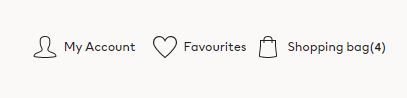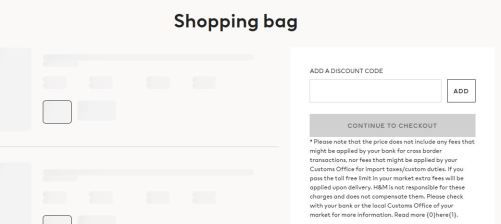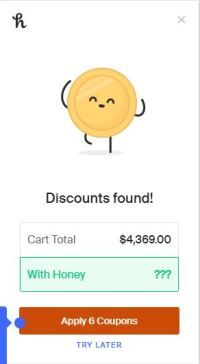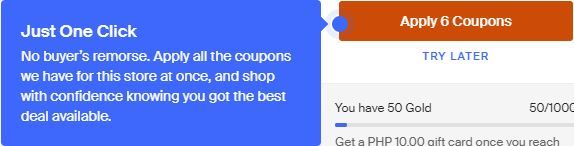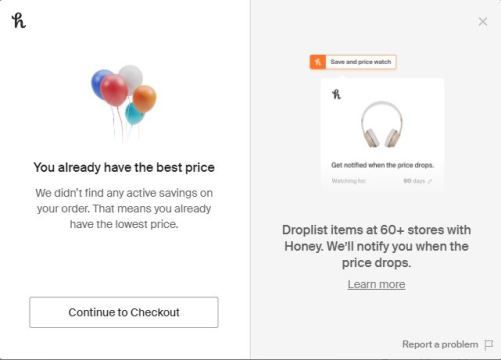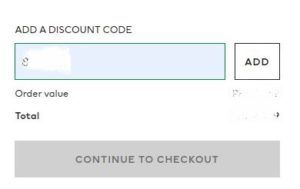Купони за куповину су прилично корисне ствари, посебно када купујете нешто што вам заправо треба. Нажалост, већину времена нисте свесни какве су промоције продаје доступне широм Интернета. Ако тражите такве ствари, у основи губите време.

Уместо тога, требало би да искористите специјализоване услуге које претражују уместо вас. И не само то, они се такође могу усредсредити на све производе или услуге које бисте могли додати у корпу. Најпопуларнија апликација у овој ниши је дефинитивно Хонеи. Ако сте се икада запитали како то функционише, пронаћи ћете све одговоре у овом чланку.
Како делује мед?
Пре свега, морате да схватите да Хонеи заправо није апликација у здравом смислу те речи. То је заправо додатак који додајете у свој интернет прегледач. Доступан је за већину популарних програма, укључујући Гоогле Цхроме, Мицрософт Едге, Мозилла Фирефок, Апплеов Сафари и Опера.

Једном када додате Хонеи у прегледач и започнете куповину, аутоматски ће тражити доступне купоне на мрежи. Захваљујући широкој мрежи од преко 30.000 продаваца на мало, шансе су да ће пронаћи релевантне купоне за готово све што купујете.
Ево како то функционише:
- Посетите једну од својих омиљених Интернет продавница.
- Додајте ствари које планирате да купите у корпу.
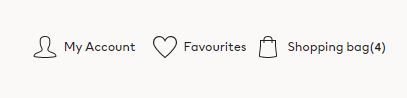
- Идите у вашу корпу за куповину.
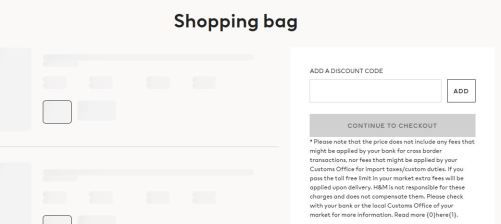
- Кликните на икону продужетка за мед у свом прегледачу. Обично га можете пронаћи у горњем десном углу прегледача. Појавиће се искачући мени Мед.
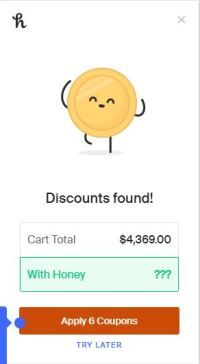
- Сада кликните на дугме Примени купоне. Ово ће започети претрагу меда. Хонеи ће требати неколико минута да пронађе купоне за предмете које желиш да купиш. Једном када Хонеи пронађе купоне који раде, видећете укупан износ новца који ћете уштедети применом.
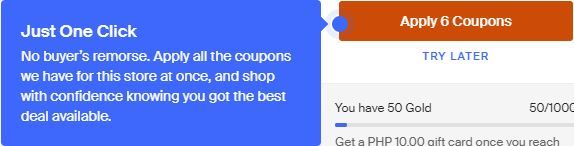
- Затим кликните на дугме Цонтинуе то цхецкоут из менија Хонеи. То ће рећи Хонеи да аутоматски примени све пронађене купоне и вратиће вас у вашу корпу.
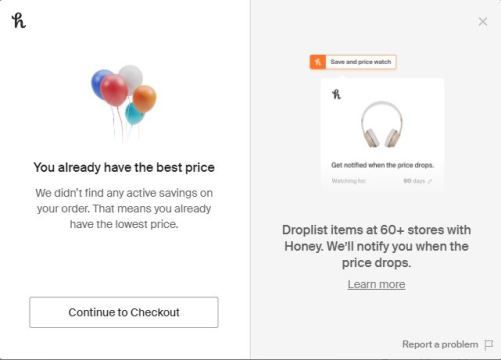
- Сада је преостало само да довршите наруџбину на веб локацији и то је то. Видећете да је укупан износ који бисте требали платити смањен захваљујући купонима које је Хонеи пронашао за вас.
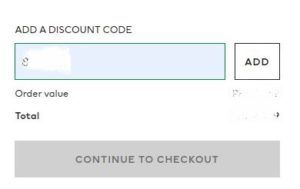
Вреди напоменути да понекад када кликнете на Примени купоне, мед вас може обавестити да у вашој корпи нема доступних купона за производе. Без обзира на то, можете га присилити да их потражи тако што ћете кликнути Пробајте у сваком случају.
Како мед ради са Амазоном?
С обзиром на то да обично не постоје купони које можете користити за целу Амазон продавницу, можда мислите да Хонеи није у могућности да вам помогне. Али у потпуности бисте погрешили. Захваљујући скупу алата које је Хонеи посебно развио за рад са Амазоном, ово би се могло показати још кориснијим од коришћења купона.
Постоје три функције које можете да користите са Амазоном: Откривање најбоље цене, Историја цена и Дроплист. Имајте на уму да функције откривања најбољих цена и историје цена раде само на Амазон.цом. Нажалост, тренутно је Дроплист доступан само за Амазон Цанада на Амазон.ца.
Откривање најбоље цене
До сада је најзанимљивији алат Откривање најбоље цене. Иако је прилично објашњено, ево како ова функција функционише за вас. Када одаберете производ на Амазону и одете на његову страницу, кликните икону Мед у свом прегледачу. Ако за тај исти производ постоје повољније понуде, Хонеи ће вам га показати у искачућем прозору.
Овде ћете видети цену предмета који тренутно гледате и цену предмета која је јефтинија. Наравно, биће и новца који ћете уштедети на овај начин. Сада једноставно одаберите јефтинију ставку и кликните Додај ставку у Амазон корпу. И то је то. Управо сте уштедели пар долара, практично ниоткуда.
Важно је напоменути да мед не гледа само на основну цену. Такође ће се узети у обзир трошкови испоруке и сва потенцијална кашњења у испоруци. Још једна одлична ствар код откривања најбоље цене је то што ће аутоматски узети у обзир све погодности испоруке које бисте могли имати. Наравно, ако тренутно тражите најбољу могућу понуду, Душо ће то потврдити и за вас.
Историја цена
Даље, ту је функција Историја цена. Овај прати било какве промене у цени за одређени предмет који гледате. Када кликнете на ову опцију, Хонеи ће отворити детаљну страницу која ће вам показати промене цена током одређеног временског периода. Можете одабрати да пратите историју цена за протеклих 30, 60, 90 или 120 дана.
Имајући све те информације пред собом, можете уочити било какве трендове колебања цена за ту ставку. На пример, продавац може имати попуст на ту ставку једном месечно. Дакле, ако сте довољно стрпљиви, можете сачекати да артикл иде на попуст и тада га купити.
Дроплист
Коначно, функција Дроплист доноси Хонеи-у још једну сјајну опцију уштеде новца. Помоћу Дроплист-а можете да пратите пад цена производа који планирате да купите. Једноставно подесите за колико желите да купите овај предмет и сачекајте да цена падне. Кад се то догоди, Хонеи ће вас обавестити, омогућавајући вам уштеду новца.
Да бисте ову функцију искористили на најбољи начин, следите неколико корака у наставку:
мбр вс гпт други чврсти диск
- Претражите Амазон за производ који желите да купите.
- Отворите страницу ставке. Пређите показивачем миша преко слике предмета. Појавиће се дугме „Спреми на листу за испуштање“. Кликни.
- Отвара се мени Дроплист, пружајући вам додатне могућности:
1. Праћење вам омогућава да подесите број дана за које желите да душо надгледа цену ове ставке.
два. Обавести ме на омогућава вам да одредите колики попуст тражите у процентима.
3 Овде ћете видети и неколико падајућих менија. Омогућавају вам да изаберете детаље за ову ставку, попут боје, стила, величине итд. - Када поставите све ове опције, кликните Додај на Дроплист.
- Уз ставку на Хонеи Дроплист-у, можете још више да прилагодите њен унос на Дроплист.
1. Пре свега, можете даље да уредите све опције које сте поставили у кораку 5.
два. У овај унос можете додати сопствене ознаке како бисте још боље претражили Дроплист. На пример, можете додати ознаку ми_биртхдаи. Када претражите ову ознаку на свом Дроплисту, она ће приказати све ставке које разматрате за рођендански поклон.
3 Такође, постоји веза која ће вам показати историју промена цена за ову ставку.
Четири. И на крају, можете директно да уђете на свој Дроплист из уноса ставке. Једноставно кликните Виев ми Дроплист у доњем левом углу.
Када артикл достигне проценат попуста који тражите, Хонеи ће вам послати обавештење. Сада вам преостаје само да делујете брзо, тако да можете да искористите те информације.
Да ли морате да платите мед за купоне?
Једна од највећих ствари код Меда је та што је потпуно бесплатан. Не морате ништа да платите. Икад. Поред тога, Хонеи не наплаћује својим корисницима набаву ових купона за њих. Њихов пословни случај лежи негде другде, као што ћете сазнати у следећем одељку.
Како мед зарађује новац?
Као што је горе поменуто, Хонеи ништа не наплаћује за добијање купона који вам штеде новац на најприкладнији могући начин. Дакле, питање је одакле им приход? Одговор је једноставан - провизије.
Кад год купујете нешто путем интернета помоћу кода купона који сте добили од Хонеи, та продаја се региструје код продавца. Захваљујући интеграцији софтвера са својим партнерима, Хонеи може да захтева део тог прихода.
Ова петља користи свима. Ви, купац, добијате бољу цену. Продавац врши успешну продају уз попуст који су сами одредили. И Хонеи узима њихов комад торте да те повеже.
Да ли треба да инсталирам Хонеи Цхроме или Фирефок екстензије?
Додатак за прегледач Хонеи универзални је део кода који је подешен за рад са свим прегледачима које подржава. Једина разлика је у инсталационој датотеци за сваки прегледач. И то је нешто што уопште не утиче на ваше искуство са медом.
Дакле, с обзиром на све то, да ли ћете користити Хонеи са Гоогле Цхроме-ом или Мозилла Фирефок-ом, потпуно је на вама. Најбољи савет, у овом случају, био би да користите Хонеи са прегледачем који вам највише одговара.
Да ли мед продаје податке о мени или поштују приватност?
Као и свака друга апликација, Хонеи мора да прикупи одређене информације о вашим активностима да би могао да пружа своје услуге. У случају меда, ово углавном укључује ваше куповне навике и детаље о производима које сте купили. Све те информације преусмеравају се на њихове сервере, чинећи да услуга ради како је предвиђено.
Као и свако озбиљно пословање, Хонеи цени приватност својих корисника, што су већ неколико пута навели. Штавише, чини се да не продају ваше личне податке трећим лицима. Да јесу, а људи сазнају, то би озбиљно угрозило целокупно њихово пословање.
Наравно, увек можете сами прочитати њихову изјаву о приватности и одлучити да ли је њихова услуга довољно сигурна за вас или не. Можете га пронаћи на њиховој веб локацији: хттпс://ввв.јоинхонеи.цом/приваци .
Ко је власник меда?
У почетку су предузетници Рајан Хадсон и Џорџ Руан основали Хонеи 2012. Од новембра 2012. до марта 2014. Хонеи је успео да привуче 900.000 корисника. Захваљујући успеху апликације у уштеди новца за своје кориснике, ПаиПал је ово препознао као сјајну прилику.
У јануару 2020. ПаиПал је одлучио да набави Хонеи. Овај пословни потез коштао је ПаиПал око четири милијарде долара. Дефинитивно, новац који је добро потрошен с обзиром на популарност услуге Хонеи.
Шта су медене награде?
Програм бесплатних награда компаније Хонеи омогућава вам прикупљање поена Хонеи Голд од куповина које обавите на партнерским веб локацијама које учествују. Уз мрежу више од 4.000 партнера, добијање меда од злата прилично је једноставно.
Када планирате да купите нешто на мрежи, увек проверите додатак за прегледач Хонеи. Ако је та продавница партнер компаније Хонеи Голд, видећете посебан унос у искачућем прозору компаније Хонеи. У одељку Данашња стопа награда видећете могући проценат стопе награда и дугме Активирај. Једном када кликнете на њега, насумично извлачење ће одлучити колики ће проценат вашег укупног износа ићи ка вашим Хонеи Голд бодовима.
Да бисте сазнали више о њиховом програму награђивања, посетите њихов Шта је медено злато? страна .
Спасио Мед
Сада када знате како да искористите овај једноставни додатак за прегледач, време је да почнете да штедите помоћу Меда. А са тако сјајним скупом додатних опција уштеда новца током куповине никада није била лакша. Најбоље од свега је што је Мед потпуно заувек бесплатан. Само кликните и сачувајте!
Да ли сте успели да пронађете драгоцене купоне са Медом? Колико често вам помаже приликом куповине путем Интернета? Поделите своја искуства у одељку за коментаре испод.